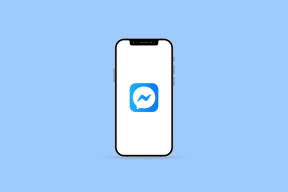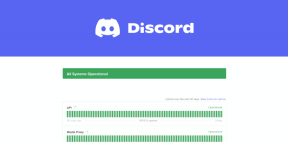6 porad dotyczących zasilania podczas korzystania z programu Aviate Launcher w systemie Android
Różne / / November 29, 2021

Później spędzić większą część roku w wersji beta, Aviate jest wreszcie gotowy do startu z kółek treningowych. Jest teraz dostępny do bezpłatnego pobrania na całym świecie ze sklepu Google Play. Jeśli śledzisz blogosferę techniczną, musiałeś przeczytać o Aviate, ekranie głównym informacji kontekstowych, który dostosowuje się do pory dnia i miejsca, w którym się znajdujesz. Został niedawno kupiony przez Yahoo.
Główną częścią Aviate są informacje kontekstowe. Podobnie jak Google Now, jest to część, nad którą masz niewielką kontrolę. Będzie działać w tle, utrzymując karty w telefonie i dostarczając nowych i przydatnych informacji na podstawie swoich algorytmów.

Ten przewodnik skupi się na zrozumieniu i dostosowaniu drugiej części Aviate. Część, którą Móc oraz powinnam dostosować, aby lepiej odpowiadał Twoim potrzebom.
Jak to działa
Latać (bezpłatny) zapewnia te same kontekstowe i inteligentne informacje, co Zakryj ekran blokady, tylko na ekran główny. Aviate wie, jakich aplikacji i informacji potrzebujesz w danym momencie, niezależnie od tego, czy jesteś w domu, czy w podróży, czy masz podłączone słuchawki i odpowiednio zmienia swoje zachowanie.
Aviate posiada interfejs z trzema panelami. Cała kontekstowa dobroć ogranicza się do pierwszego okienka. Będzie to okienko domyślne, gdy dostępne będą nowe aktualizacje. Możesz przełączać się między pięcioma dostępnymi ustawieniami wstępnymi z paska bocznego.
Środkowe okienko to ekran główny. Domyślnie ma tylko Tapeta oraz pięć ikon na dole ekranu. Możesz przesuwać palcem w górę od ikon, aby wchodzić w interakcje z ulubionymi kontaktami.

Ostatnim okienkiem jest szuflada aplikacji, ale nie tradycyjna. Tutaj Twoje aplikacje są pogrupowane według kategorii.
Teraz, gdy wiemy, czym jest Aviate i jak działa, zacznijmy od dostosowywania go do naszych potrzeb.
1. Dostosowywanie rozmieszczenia widżetów
Możesz dodać widżety do przewijanego okienka kontekstowego, a nawet statycznego środkowego ekranu głównego.


Problem ze statycznym środkowym ekranem głównym polega na tym, że jest on statyczny. Bez względu na to, ile widżetów dodasz, nie przewinie się w dół (ostatecznie powodując bałagan pokazany na zrzutach ekranu poniżej). Środkowy ekran to koszmar dla widżetów, więc nie instaluj tam żadnych.


Ekran kontekstowy będzie ciągle zmieniał informacje, ale poniżej można dodać dowolny widget lub kolekcje, które chcesz. Pojawią się w całej okazałości i będą przewijalne.
2. Przynieś własne pakiety ikon

Aviate to całkiem dobrze wyglądająca aplikacja. Ale standardowe ikony Androida tak naprawdę nie pasują do nowoczesnego i ostrego wyglądu Aviate. Na szczęście możesz zmień ikony do czegokolwiek chcesz. Aviate obsługuje zwykłe pakiety ikon, które można znaleźć w sklepie Google Play, te, które są kompatybilne z programami uruchamiającymi, takimi jak Nova i Apex.
otwarty Ustawienia z paska bocznego i dotknij przycisku z napisem Ustaw pakiet ikon. Każda pobrana aplikacja pakietu ikon pojawi się tutaj. Masz również możliwość uzyskania większej liczby pakietów ikon ze Sklepu Google Play.
3. Organizuj własne treści
Jak powiedziałem, aplikacje w Aviate są pogrupowane w „Kolekcje” odpowiednich lub podobnych aplikacji. Znajdziesz kolekcje dotyczące produktywności, narzędzi, muzyki, gier i nie tylko.


Aviate nie pozwala jeszcze na tworzenie własnych Kolekcji. Ale aplikacja ma do zaoferowania ponad tuzin inteligentnie posortowanych kolekcji.
Możesz przenieść ikony aplikacji między nimi lub całkowicie usunąć aplikacje z Kolekcji. Możesz także ręcznie sortować kolekcje zgodnie ze swoimi potrzebami.
Jeśli nie jesteś naprawdę gotowy, aby żyć w granicach predefiniowanych Kolekcji, możesz zrobić: zacznij dodawać 10-20 najczęściej używanych aplikacji do jednej Kolekcji (nie ma znaczenia, która to jest) i przypnij ją na szczyt.
4. Przypinanie skrótów na listach aplikacji
Tak jak każdy Program uruchamiający Androida, Aviate pozwala przypinanie skrótów. Tylko tutaj nie ma go na ekranie głównym. Skróty zostaną wymienione w kolejności alfabetycznej wraz z aplikacjami.


Aby przypiąć skrót, dotknij Skróty wybierz żądany typ skrótu, dostosuj go, a zostanie dodany.
5. Znajdź więcej aplikacji z programu uruchamiającego

Na końcu każdej kolekcji znajdziesz żarówka ikona, która wyświetli sugerowane aplikacje. Możesz przewijać polecane aplikacje dla określonej kategorii i bezpośrednio instalować coś, jeśli chcesz.
6. Wypróbuj ciemny motyw


Na koniec wypróbuj ciemny schemat z Ustawienia. Jest wspaniały.
Obrazy szerokoekranowe i gify przez Blog Yahoo Aviate.